Теперь для того, чтобы обработать фото, не нужно быть талантливым дизайнером и владеть мощными инструментами, вроде Adobe Photoshop. Достаточно иметь в руках смартфон или планшет и умение пользоваться простым софтом, управление которым часто сводится к нажатию пары кнопок. Поэтому каждый может наложить на фотографию тот или иной фильтр и так или иначе изменить изображение.
Наложить фильтр просто. Но вот как его потом убрать если оригинального фото нет в вашем распоряжении? Конечно можно качественно выполнить эту работу с помощью средств того же Adobe Photoshop, однако для этого потребуются определённые навыки. В данный статье мы рассмотрим приложение для улучшения чёткости фото.
Содержание
- Remini — поможет сделать размытое фото более четким
- Sharpen image — приложение, которое сделает фото более четким
- Photo Adjust — делает фотоснимки качественными
- Fix Blur — бесплатное приложение с функцией фоторедактора
Remini — поможет сделать размытое фото более четким
Remini — один из самых популярных инструментов для обработки фото и видео на смартфоне или планшете. Он удобен многообразием своих функций, среди которых, конечно же, есть и удаление эффекта размытия с фото.
Чтобы начать использовать эту программу, установите её на своё устройство и запустите:
- Нажмите на кнопку «Enhance» или «Enhance+«;
- В открывшейся галерее выберите фото, с которым хотите поработать;
- После выбора фото появится в редакторе, нажмите на красную галочку внизу экрана;
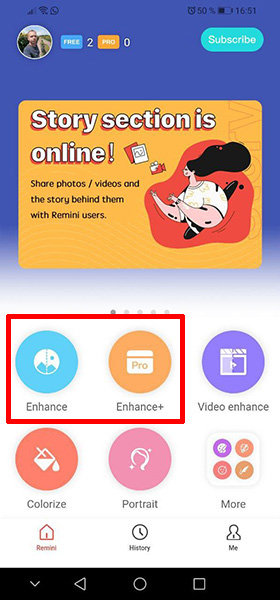
Начнётся обработка, которая обычно происходит в течение минуты, но может затянуться на несколько минут. В конце вы увидите обрабатываемое фото, разделённое вертикальной линией — слева от линии оригинальное, справа обработанное. Таким образом вы можете увидеть различия в обработке и оценить качество алгоритма работы приложения.

Обратите внимание, что режим «Enhance+» доступен только в версии Pro, которая стоит от 7$ в месяц, а режим «Enhance» — бесплатный. Платный алгоритм обработки делает фото четким намного качественнее и эффективнее, чем бесплатный.
Как было сказано выше, приложение Remini имеет ряд других полезных функций, которые тоже могут пригодиться. Например, изображение можно повернуть или обрезать, применить цвет к черно-белой картинке и наложить большое количество других эффектов и улучшений на видео и фото.

Владельцы устройств под управлением Android могут скачать Remini здесь, а iOS — здесь.
Вам это может быть интересно: Как проверить фото на фейк.
Sharpen image — приложение, которое сделает фото более четким
Это приложение, которое размытые фото делает более качественными и четкими. Работает Sharpen image на Андроид по более простым алгоритмам, чем Remini, поэтому качество не всегда бывает приемлемым, но за то быстрее и бесплатно. Несмотря на это есть и платный вариант, который отличается от бесплатно только отсутствием рекламы — подписка не влияет на алгоритмы работы.
Приложение очень простое в использование. После установки и запуска, вы можете увидеть примеры работы программы нажимая внизу на кнопки «Example 1«, «Example 2» и «Example 3«. Чтобы добавить своё фото в обработку, нажмите внизу справа на иконку галереи (если вы хотите загрузить картинку из файловой системы устройства), либо фотоаппарата (если хотите сделать фото, а потом обработать его).

Есть два инструмента управления вверху слева — «Intesity» и «Radius«, которые позволяют управлять интенсивностью эффекта устранения размытия и радиусом его применения, соответственно. С помощью кнопок плюс и минус можно добавлять или убавлять эти параметры.

Нажав на кнопку с иконкой в виде галочки вверху справа вы можете применить заданные параметры и увидеть, как это отразиться на фото. Если результаты вас не устраивают, то вы можете снова изменить параметры и заново применить эффект. Если же устраивают, то фото можно сохранить в галерею с помощью кнопки с иконкой дискеты вверху справа, либо поделиться им в мессенджерах или соцсетях.

Приложение разработано только для операционной системы Android.
Читайте также: Определить растение по фото онлайн.
Photo Adjust — делает фотоснимки качественными
Приложение, которое делает фото четким, которое разработано исключительно для iOs — Photo Adjust. Это условно-бесплатный инструмент, бесплатных функций которого хватит для тестирования и начальной обработки не качественных фото. Даже в бесплатной версии алгоритмы показывают достаточно хорошее качество на большинстве вариантов изображений, даже в самых тяжёлых случаях.

Кроме того, что Photo Adjust может делать любое фото чётким, он также улучшает и другие параметры качества картинки, от чего конечный результат становится лучше. Дополнительная полезная функция в алгоритме приложения — добавление света затемнённым участкам.

Также в возможностях программы есть ручное управление параметрами фото, что позволяет профессионалам более точно настроить обработку.
Fix Blur — бесплатное приложение с функцией фоторедактора
Бесплатное приложение Fix Blur для Android, которое может в два клика улучшить изображение и убрать эффект размытости. Пользоваться им очень легко и при этом оно гибкое в управлении. Запустите программу и нажмите внизу слева кнопку «Открыть» и выберите в галерее изображение, с которым хотите поработать.

Когда картинка появится в редакторе. С помощью бегунка «Устранить размытость» определите нужный вам уровень и сделайте таким образом изображение более чётким. Также вы можете оперировать и другими параметрами: изменение уровня резкости, фокуса и шума, что регулируется такими же бегунками. Каждое изменение мгновенно отображается на предпросмотре и влияет на конечный результат.

Из примечательно и удобного — есть функция отката изменений, а также сравнения с оригиналом. Всем этим можно управлять с помощью соответствующих кнопок внизу. Там же есть кнопка для сохранения фотографии.
Мы рассмотрели приложения, которые делают размытые фото четким. Надеемся, наша инструкция оказалась полезной.
ПО для смартфонов постоянно развивается и не перестает удивлять пользователей мобильных устройств. Если вы ищете хорошее приложение, которое может улучшить качество фото, добро пожаловать на наш сайт Sdelaicomp.ru. В этой статье мы перечислим ряд примечательных программ, способных повысить четкость изображения и снизить количество шумов. Результат обработки приятно вас удивит.
- Улучшаем качество фото с приложением Remini
- Как пользоваться приложением Remini
- Snapseed поможет сделать изображение более четким и качественным
- Photo Adjust Pro — улучшение качества фотографии необходимо всем
Улучшаем качество фото с приложением Remini
Редактор Ремини можно найти на платформах App Store и Google Market. Он повышает четкость на размытых снимках, устраняя признаки таких проблем как расфокус и низкая детализация. В результате удается привести к приличному виду фотографии, сделанные на старые камеры и телефоны. По сути, алгоритм дорисовывает недостающие детали.
Смотрите также: Приложение, которое меняет лица на видео
Принцип работы Remini сводится к «умному» подкручиванию настроек фото. Какие изменения происходят при запуске алгоритма:
- Повышается четкость картинки.
- Выкручивается контрастность.
- Увеличивается насыщенность цветов.
- Удаляются шумы.
- Дорисовывается недостающая информация.
Однако в ходе удаления лишних шумов может снизиться детализация. Итоговый эффект очень схож с функцией бьютификации, хорошо известной пользователям китайских смартфонов и программ.
Среди минусов можно отметить:
- Добавление щетины изображенным на фото людям. Волосы на лице могут появиться даже на гладко выбритых подбородках.
- Невозможность выбрать людей, лица которых необходимо обработать. Даже если на фото размыло только одного человека, приложение повышает четкость всего снимка сразу. В результате лица людей начинают выглядеть неестественно.
- Отсутствие функции по стиранию следов обработки с тех мест, где улучшения не нужны.
- Пользователь не знает заранее, каким будет результат.
- Обработка фото приложением может затягиваться на долгое время.
Приложение Remini по меркам стран СНГ стоит очень дорого. Покупка Премиум-версии для Айфона будет стоить от 5 до 100 долларов. Приблизительно такие же суммы снимает со своих клиентов Google Play. Однако любой желающий пользователь Андроид может обрабатывать и улучшать качество 5 фото каждый день. Если вы пользуетесь IPhone, то вам предоставляется только по 3 попытки. При этом в процессе придется отсмотреть немало рекламы.
Как пользоваться приложением Remini
В случае запуска мобильного ПО вроде Adblock или Adguard программа откажется функционировать. Поэтому перед работой с Ремини необходимо заранее отключить блокировщики рекламы. Вы также можете внести данное приложение в список исключений.
Как работать с программой:
- Запустите Remini. Ярлык программы выполнен в виде белого логотипа на красном фоне.
- Во всплывающем окошке откройте доступ к вашим фото и видео файлам.
- Нажмите на кнопку «Enhance», , чтобы воспользоваться бесплатными функциями.
- Выберите нужное фото в Галерее.
- Тапните на большую красную кнопку с белой галочкой, которую найдете в самом низу экрана.
- Дождитесь завершения обработки.
- Когда качество фото будет улучшено, перед вами появится разделенное на 2 половины изображение. Слева вы увидите снимок в стадии «До» обработки, а справа – эффект, который обеспечивает использование Ремини. Разделитель можно пальцем сдвигать в любую сторону, чтобы получить более полное представление о возможностях этого ПО.
Чтобы купить подписку, в главном меню приложения нажмите на строчку Enhance+. Некоторые тарифы не предусматривают безлимита на количество преобразований, поэтому будьте внимательны.
Если Remini заглючит, то бесплатные 5 обработок будут потрачены впустую. При этом пользователи часто вылетают из программы. Если же выйти из приложения до улучшения или в процессе, то попытка может быть списана.
Обойти ограничение можно, войдя с телефона через другой Гугл-аккаунт. Также попробуйте:
- Нажать на Enhancer повторно.
- Перейти в History. Затем кликнуть на синюю клавишу, находящуюся в левом верхнем углу.
После этого посмотрите рекламу и начните обработку новой фотографии. Приложение исправно функционирует только при подключении к интернету. С большими по весу файлами оно не работает.
Snapseed поможет сделать изображение более четким и качественным
Бесплатный фоторедактор Снэпсид быстро улучшает качество любого фото. Он давно известен и активно используется как любителями, так и профессионалами. Разработчиком приложения выступает Google LLC, поэтому дизайн интерфейса отличается продуманностью и минимализмом.
Какие полезные возможности Snapseed можно отметить:
- В приложении можно аккуратно повысить резкость и четкость фотоснимка.
- Доступна коррекция экспозиции. Сделайте фото светлее за пару прикосновений.
- Кисть точечной коррекции позволяет применять нужные настройки выборочно. В результате пользователь полностью контролирует процесс редактирования.
- Можно сделать яркие и четкие изображения посредством добавления эффекта HDR.
Программа также содержит множество настраиваемых фильтров. Как ею пользоваться:
- Откройте приложение и подгрузите нужное фото.
- Нажмите на кнопку редактирования. Она выглядит как большой белый круг, размещенный в правом нижнем углу.
Кнопка для перехода к обработке в Snapseed - Выберите наиболее подходящий для ваших целей инструмент.
- Если вы пролистаете ниже, то увидите страницу со списком доступных фильтров.
- Проведите коррекцию цвета, если это требуется. Подкрутите экспозицию, чтобы осветлить изображение.
- Добавьте немного резкости и структуры, чтобы фото выглядело более детализированным.
- Наложите виньетку. Так называется затемнение или осветление по краям снимка. Это заставит центра композиции выглядеть четче по сравнению с бэкграундом.
Как выглядит виньетка в 35 процентов - Используйте инструменты для точечной обработки, чтобы выборочно настроить цветокоррекцию.
- Сохраните результат. Посредством Snapseed вам удастся сделать снимок более ярким, сочным и выразительным.
Дополнительно выделить объект на фото можно путем размытия фона и наложения фильтра с эффектом HDR. Используйте это сочетание функций, если в фокусе вместо предмета съемки находится бэкграунд.
Функции Snapseed будут привычны профессионалам, привыкшим к Adobe Lightroom. Скачать Snapseed для Андроид можно из Google Market. Аналогичное приложение Адоб Лайтрум тоже доступно на сайте магазина Гугл Плэй.
Photo Adjust Pro — улучшение качества фотографии необходимо всем
Данное приложение усовершенствует фото, сделав его качественнее и светлее. Скачать его можно в магазине программ для iOS App Store. Разработчик предлагает пользователю такие возможности как:
- Естественное изменение контрастности.
- Осветление фото.
- Наложение HDR-эффекта.
- Снижение количества шумов.
- Добавление резкости.
- Накручивание насыщенности.
Вы можете настроить уровень детализации и локальную контрастность снимков. Чтобы увидеть исходный снимок, просто дотроньтесь пальцем до фотографии.
В этой программе можно существенно улучшить качество фото, сделанного при пасмурной погоде или вечером. Здесь также удобно подкручивать яркость и корректировать другие параметры. Photo Adjust обязательно поможет спасти изображения, на которых источник освещения расположен за объектом съемки.
Приложение платное. Приобрести его можно за 3 доллара. Однако после этого вы сможете воспользоваться опцией «Семейный доступ». Это означает, что всего одна покупка сделает функции приложения открытыми для 6 человек одновременно.
 Приветствуем. Хотите улучшить качество фото бесплатно? Постараемся помочь с этой задачей. В нашем рейтинге мы собрали лучшие приложения, позволяющие улучшить качество изображения фотографий на компьютере или телефоне. Хотим заметить, что в топ вошли те программы, которые реально могут помочь повысить качество изображения фото автоматически или вручную. Приложения помогут с улучшением резкости и четкость картинки, а также с повышением разрешения фото. Также многие апплеты помогут подправить размытое фото.
Приветствуем. Хотите улучшить качество фото бесплатно? Постараемся помочь с этой задачей. В нашем рейтинге мы собрали лучшие приложения, позволяющие улучшить качество изображения фотографий на компьютере или телефоне. Хотим заметить, что в топ вошли те программы, которые реально могут помочь повысить качество изображения фото автоматически или вручную. Приложения помогут с улучшением резкости и четкость картинки, а также с повышением разрешения фото. Также многие апплеты помогут подправить размытое фото.
Если вы хотите просто отредактировать фотографию, то советуем ознакомиться фоторедакторами для Айфона и редакторами фото для Андроид. А если вам нужно улучшить фотографию онлайн, посмотрите тест нейросетей, повышающих качество фото, по приведенной ссылке. Эта же статья для тех, кому нужно качественное улучшение фото. Для всех программ и приложений мы приводим ссылки на скачивание с официальных сайтов и магазинов Google Play Market и Apple App Store.
Программы для улучшения качества фото на компьютере
Если вы не знаете, как улучшить качество фотографии на компьютере, но хотите использовать именно ПК или ноутбук, то этот раздел для вас. Здесь мы собрали лучшие программы для улучшения фотографий плохого качества. Раздел содержит бесплатные проги и программы с пробным периодом для Windows и MacOS. В них можно улучшить качество картинки автоматически, просто и быстро.
Программа #1: BigJPG
- Стоимость: условно-бесплатно (бесплатный тариф содержит 20 фото в месяц, размер картинки не более 5Мб)
- ОС: Windows, MacOS

Возможно, это один из лучших ответов на вопрос, можно ли осуществить улучшение разрешения фото. Программа улучшающая качество фотографии позволяет без потерь качества увеличивать размеры исходных картинок вдвое, вчетверо, в восемь и даже шестнадцать раз. Помимо прочего, за счёт использования обучаемых нейросетей процесс изменения разрешения фото (как и любого изображения, скачанного из интернета) осуществляется в автоматическом режиме, с ликвидацией самых часто встречающихся артефактов — например, размытости, царапинок и зернистости.
Приложение показывает стабильно высокие результаты, при этом очень просто в освоении и не требует специальных знаний. С ним вы сможете преобразить старые фотографии, в том числе отсканированные с исходников или плёнки. Сервис доступен в режиме онлайн — чтобы улучшить качество картинки, вам даже не придётся устанавливать на компьютер или ноутбук дополнительное программное обеспечение — впрочем, на сайте доступны и «стационарные» версии. Все операции, от выбора фото до изменения размера и исправления дефектов, выполняются в несколько щелчков мышью — а результат можно сохранить на жёсткий диск, распечатать или отправить друзьям и коллегам.
Официальный сайт BigJPG
Программа #2: iWai
- Стоимость: бесплатно
- ОС: Windows

Отличное решение для тех, кому нужно быстрое и простое улучшение качества картинки. Программа для улучшения фото использует тот же алгоритм, что применяется в приложении InDesign от Adobe: частично автоматизированный waifu2x-caffe. При помощи продукта вы сможете повысить качество любого фотоснимка; изначально программа была создана для работы с картинками, разрешение которых не превышает 200 пикселей на дюйм, и приведения их к стандартному значению — 300 dpi. Одновременно, по запросу пользователя, приложение может удалить некоторые наиболее распространённые артефакты, в частности, шумы и размытости.
Чтобы избежать обработки всех фото, содержащихся в каталоге, выделите нужные объекты — это значительно ускорит процесс. Дополнительное преимущество программы — выбор между вариантами изменения разрешения: для фотографий и растровых рисунков.
Страница iWai на GitHub
Программа #3: Gigapixel AI
- Стоимость: платно, есть пробный период
- ОС: Windows, MacOS
![]()
Основное назначение сервиса — изменение размера исходного изображения, будь то фотоснимок или картинка из интернета, и устранение выявленных дефектов, в частности, пикселизации. В результате вы получаете фото повышенного качества — такое, как будто съёмка велась с использованием профессиональной камеры.
Как и многие программы для улучшения фотографий плохого качества, перечисленные в нашей статье, эта функционирует на основе обучаемой нейросети: чем больше пользователей обращается за помощью к приложению, тем идеальнее получаются результаты. Разумеется, сервис не предлагается в сыром виде: он уже прошёл достаточно длительное обучение на самых разнообразных объектах, от фотопортретов до пейзажей и творений архитектуры. Такой подход позволяет увеличивать картинки быстро, с минимизацией вмешательства пользователя, а главное — без серьёзных искажений.
И, конечно, программа не предлагает банального механического увеличения фото или картинки, приводящего к сохранению (или даже увеличению количества) артефактов. Вместо такого подхода, устаревшего, но всё ещё используемого в третьесортных приложениях, рассматриваемый нами сервис действительно улучшает изображение — и вы получаете качественный, естественно выглядящий снимок без дефектов пересчёта разрешения.
Официальный сайт Gigapixel AI
Программа #4: Reshade
- Стоимость: бесплатно
- ОС: Windows

Самое важное преимущество приложения, позволяющего улучшить качество фотоснимка или картинки из интернета, — по-настоящему рабочий алгоритм изменения размера. При помощи программы вы сможете увеличить фото, не мирясь с появлением на нём специфической «бахромы» из пикселей. Приложение позволяет быстро обрабатывать любые фотографии. Улучшение качества изображения проводится в автоматическом режиме — вам лишь нужно выбрать исходные данные и задать ключевые параметры преобразования. Плюсом этой программы является её бесплатность. Минусом, – простой набор функций, которого может не хватить для нормального улучшения качества фото.
Важнейшие возможности программы для повышения качества фотоснимков:
- Обрезка исходной картинки: оставляйте на фото только то, что действительно важно.
- Изменение фокусировки: избавьтесь от размытых или расфокусированных областей.
- Избавление от самых неприятных артефактов: шума, пикселизации, нечёткости.
- Консолидация самых современных алгоритмов автоматической (на основе нейросетей) обработки исходных фотографий.
- Возможность улучшать фото в пакетном режиме: загрузите сразу все картинки, которые хотите увеличить, дайте приложению время на обработку — и наслаждайтесь результатом!
Официальный сайт Reshade
Программа #5: AVCLabs Photo Enhancer AI
- Стоимость: платно, есть пробный период
- ОС: Windows

Продолжаем рассказ про обработку фотографий. Программа для улучшения качества фото, изображения, основывается на обучаемом искусственном интеллекте, что позволяет преобразовывать картинки практически без участия пользователя. Вам требуется только выбрать исходные изображения, указать, нужны ли фильтры постобработки — и подождать, пока программа справится с поставленной задачей и выдаст результат.
При помощи приложения вы сможете улучшить даже старые снимки, отсканированные с бумаги или фотоплёнки — а также фото со старых телефонов и планшетов. Масштабирование производится без потерь качества — а иногда, за счёт применения фильтров, и с заметным улучшением картинки.
Официальный сайт AVCLabs Photo Enhancer AI
Приложения, позволяющие улучшить качество фото на телефоне Андроид или Айфоне
Перейдем к перечню приложений, которые позволяют улучшить качество фото на телефоне. В этом разделе мы собрали лучшие программы, которые могут повысить качество фото. И дело здесь не ограничивается автоматическим улучшением фотографий низкого качества. В этих приложениях можно улучшить резкость, четкость и разрешение фото.
Приложение #1: Remini
- Стоимость: бесплатно, есть встроенные покупки
- ОС: Android, iOS

Приступаем к рассказу, как улучшить качество фотографии на Айфоне или Андроиде. Приложение для улучшения фото, которое мы рассмотрим в первую очередь, способно работать в режиме онлайн. Программа функционирует на основе обучаемого искусственного интеллекта, что гарантирует высокую достоверность объектов на исходной фотографии.
Помимо своего основного назначения, продукт умеет устранять самые распространённые (и одновременно наиболее раздражающие) дефекты съёмки: пикселизацию, шумы, расфокусировку, нечёткости. Приложение специально создано для улучшения качества изображений с низкими характеристиками — и позволяет получать на выходе достаточно привлекательные фото. Советуем не забывать: чем лучше исходный снимок, тем симпатичнее будет результат — надеяться на чудеса в работе с программой не стоит.
Ключевые возможности программы, позволяющей улучшать качество фотоснимков на телефоне:
- Повышение качества фото- и видеоматериалов, снятых на камеры старых смартфонов и планшетов, а также фотокамер.
- Оптимизация чёткости исходных картинок и роликов.
- Продвинутая обработка старых фотоснимков, как с минимальным разрешением, так и относительно качественных.
- Вам больше не придётся задумываться, как повысить качество фотографии. Улучшить фото с плохим качеством на телефоне с использованием обучаемой нейросети можно всего в несколько тапов по тачскрину — а кроме того, имеется возможность добавить интересные эффекты, например, преобразовать фотоснимок в портрет или заставить фотографию «подмигивать».
Скачать Remini с Play Market
Скачать Remini с App Store
Приложение #2: BigJPG
- Стоимость: бесплатно, есть встроенные покупки
- ОС: Android, iOS

Об этом приложении мы рассказывали выше в разделе программ для ПК. Здесь же опишем мобильную версию приложения, которое по отзывам весьма достойно. В программе реализован уже известный нам алгоритм повышения качества изображения waifu2x. Продукт может быстро, в полуавтоматическом режиме менять размер исходного фотоснимка, а кроме того — убирать имеющиеся артефакты и подавлять дефекты, возникающие в ходе обработки картинки. Работать с сервисом можно совершенно бесплатно — правда, базовая версия ограничивает количество одновременно обрабатываемых снимков двумя штуками.
Скачать BigJPG с Play Market
Скачать BigJPG с App Store
Приложение #3: «Повысить четкость и исправить размытые фото с ИИ»
- Стоимость: бесплатно, есть встроенные покупки
- ОС: Android

Замечательная программа, позволяющая улучшить фото. Качество картинки на телефоне, разумеется, определяет, насколько успешными будут дальнейшие манипуляции — но за счёт использования обучаемых машинных алгоритмов вы сможете добиться необходимого повышения разрешения и избавиться от наиболее часто встречающихся дефектов.
Исходные фотографии обрабатываются достаточно быстро — обычно не дольше, чем за 40–60 секунд. Приложение позволяет убирать с фотоснимка такие артефакты, как шум и размытость. Обратите внимание: если речь идёт о портретном фото, на оригинальном снимке должны быть различимы лица людей — иначе надеяться на удовлетворительный результат не стоит.
Скачать «Повысить четкость и исправить размытые фото с ИИ» с Play Market
Приложение #4: Snapseed
- Стоимость: бесплатно
- ОС: Android, iOS

Крайне неплохой редактор фотографий, созданный корпорацией «Гугл». Позволяет с достаточной точностью и аккуратностью изменять масштабы исходных фотоснимков — а также избавляться от некоторых дефектов.
К дополнительным возможностям приложения для оптимизации качества фотографий относятся:
- Настройка резкости изображения. Повышение качества фото подразумевает «правильную» фокусировку — и рассматриваемая нами программа отлично справляется с этой задачей.
- Исправление перспективы. Приложение неплохо устраняет мелкие искажения, от угла наклона ключевых линий до геометрии сложных объектов.
- Выделение объектов, нуждающихся в обработке. Вы можете использовать кисти, чтобы указать приложению, какие участки фотографии нуждаются в исправлении экспозиции, настройке чёткости, изменении цветового баланса.
- Удаление отдельных объектов. Вы сможете «стереть» со снимка нежелательных людей или случайно попавшие в кадр объекты.
- Визуальное выделение самых важных элементов композиции. Добавьте на фотографию виньетку, мягко затемняющую края и фокусирующую внимание зрителя на центральных фигурах.
- Корректировка основных параметров вручную. Вы сможете, используя кривые и шкалы, настроить такие характеристики фотографии, как яркость, цветность, баланс белого, тепловая насыщенность.
- Расстановка контрольных точек. Приложение позволяет выборочно установить до восьми участков, в соответствии с параметрами которых будет автоматически улучшен весь снимок.
Скачать Snapseed с Play Market
Скачать Snapseed с App Store
Приложение #5: EnhanceFox
- Стоимость: бесплатно, есть встроенные покупки
- ОС: Android, iOS

Приложение позволяет быстро и достаточно просто выполнить улучшение фотографии. Четкость, яркость и прочие параметры изменяются в автоматическом режиме — от вас требуется только загрузить подходящий снимок и выбрать, какие именно параметры будут к нему применены. Настройка фотоснимков производится в онлайн-режиме — уже через несколько секунд после добавления картинки вы получите улучшенный результат, который можно сохранить в память телефона или планшета, отправить друзьям — или, при наличии под рукой совместимого принтера, распечатать.
Возможности программы для улучшения фотографий:
- Исправление размытостей и расфокусировки: придайте снимку максимальную чёткость.
- «Оживление» лиц на фотографии: добавьте портрету эмоций, заставьте его подмигивать, улыбаться или изображать пение.
- Преобразование старых фотоснимков. Измените размер картинки, удалите дефекты и примените сопутствующие фильтры — всего в несколько нажатий!
- «Реставрация» повреждённых или утративших исходные цвета фото. Уберите царапинки, желтизну, восстановите оторванные краешки — с использованием обучаемого искусственного интеллекта.
- Изменение разрешения фотографий, сделанных на старый смартфон или планшет. Восстановите изображение — так, чтобы оно практически не отличалось от сделанного на профессиональную камеру.
- Рассматриваемое нами приложение для улучшения качества фото на Андроид и Айфон позволяет не только ретушировать фотоснимки, но и улучшать качество селфи, как индивидуальных, так и групповых.
- Детализация мельчайших элементов, размещённых на картинке, вплоть до цифр и букв.
Скачать EnhanceFox с Play Market
Скачать EnhanceFox с App Store
Приложение #6: MintAI
- Стоимость: бесплатно, есть встроенные покупки
- ОС: Android, iOS

Программа реализована на основе искусственного самообучающегося интеллекта, причём вычислительные мощности размещаются в «облаке» — то есть равномерно распределены по всему миру, а не сконцентрированы в конкретном месте. Чтобы улучшить качество фотографии или любой скачанной из интернета картинки, вам достаточно иметь под рукой смартфон с доступом в Глобальную сеть — и, разумеется, сам исходник.
Рассматриваемая нами программа позволяет улучшить фотографию и качество текста на ней: на итоговом снимке будут видны самые мелкие детали, вплоть до отдельных точек и текстуры сфотографированной поверхности. Приложение успешно борется с такими распространёнными дефектами изображений, как размытости, специфическая остающаяся после непрофессионального увеличения «бахрома», а также неизбежные при фотосъёмке шумы.
Снова обращаем внимание: чтобы получить результат в максимальном качестве, позаботьтесь о том, чтобы исходное фото было сохранено с наименьшим количеством артефактов — в частности, на улучшаемом портрете должны быть хорошо различимы лица.
Скачать MintAI с Play Market
Скачать MintAI с App Store
Приложение #7: Enhance it
- Стоимость: бесплатно, есть встроенные покупки
- ОС: Android

Как и прочие перечисляемые в нашей статье приложения, это использует для улучшения фотографий искусственный интеллект — обучаемую нейросеть, не только с большим успехом увеличивающую разрешение, но и выявляющую и удаляющую основные дефекты съёмки.
Автоматическое улучшение качества фото производится достаточно быстро: просто выберите, какой снимок хотели бы обработать, задайте ключевые параметры, укажите, должны ли быть применены те или иные фильтры, — и через несколько секунд получите великолепный результат. Итоговое фото будет выглядеть так, как будто бы было сделано с использованием профессиональной оптики — установите приложение и убедитесь сами!
Некоторые особенности апплета для улучшения качества фотоснимков:
- Возможность масштабирования картинок любого исходного качества — без потерь и малейших искажений.
- Изменение яркости. «Подсветите» слишком тёмные снимки — или, наоборот, придайте пересвеченным фото требуемую умеренность.
- Удаление ненужных или случайно попавших в кадр объектов: от человеческих лиц до неодушевлённых предметов.
- Коррекция фокусировки. Исправьте расфокусированные снимки — ваши фотографии будут выглядеть так, как будто были сделаны с использованием штатива.
Скачать Enhance it с Play Market
Приложение #8: PicPlus
- Стоимость: бесплатно, есть встроенные покупки
- ОС: iOS

Хороший редактор фотографий как для абсолютных новичков, так и для профессионалов. Приложение позволяет не только изменить разрешение картинки, но и устранить самые явные дефекты — а также применить к фотографии всевозможные декоративные фильтры. Дополнительная полезная возможность — создание коллажа на основе нескольких фотографий.
Скачать PicPlus с App Store
Приложение #9: «Повышение качества фото»
- Стоимость: бесплатно, есть встроенные покупки
- ОС: Android, iOS

Вы можете скачать приложение, которое улучшает качество фото на Андроид и iPhone, по приведённым ниже ссылкам. Программа умеет как менять разрешение картинок, так и применять к исходникам разнообразные фильтры, а также улучшать качество оригинала за счёт устранения артефактов съёмки или первичной обработки.
В числе возможностей, предлагаемых программой, следует назвать корректировку фокуса, настройку яркости, чёткости и цветности, наложение виньеток и рамочек, добавление к изображению текстовых блоков, стикеров, эмодзи.
Скачать «Повышение качества фото» с Play Market
Скачать «Повышение качества фото» с App Store
Приложение #10: AirBrush
- Стоимость: бесплатно, есть встроенные покупки
- ОС: Android, iOS

Хоть мы старались не включать в наш топ фоторедакторы, это приложение не будет лишним. И вот из-за каких функций:
- Рассматриваемая нами программа для улучшения лица на фото помогает удалять со снимка мелкие дефекты: шрамы, прыщи, покраснения.
- Вы можете изменить пропорции любой части лица: выделите требуемую область и растяните (или сожмите) её.
- Концентрация внимания на ключевых элементах фотографии. Используйте фильтр размытия, чтобы привлечь внимание зрителя к центру композиции, а не к фону.
- Точная настройка таких базовых параметров, как яркость, чёткость, баланс белого.
- Придание выразительности глазам.
- Нормализация формы губ.
- Выравнивание оттенка кожи.
- «Отбеливание» зубов.
- Добавление объёмности волосам.
- Возможность добавлять разнообразные виньетки, рамки, стикеры и прочие декоративные элементы.
Скачать AirBrush с Play Market
Скачать AirBrush с App Store
Даниил Кондратьев
Пара слов об авторе от редакции smartronix.ru. Даниил — общительный молодой человек, которому нравится писать про Android и iOS. С мобильными гаджетами на «ты». Даниил неплохо разбирается в социальных сетях, касательно вопросов их работы. Мы особенно выделяем его способность писать на различные темы простым и лаконичным языком.
Как улучшить качество фото на телефоне
Сентябрь 18, 2019
— Mimihack, Факты
Сегодня сделать красивое и яркое фото можно практически на любой смартфон. Технические возможности гаджетов просто поражают воображение! Но несмотря на наличие хорошей камеры фотографии, увы, не всегда получаются качественными. Обусловлено это может быть разными причинами, начиная от неправильно выставленных настроек и заканчивая банальным смещением смартфона в процессе съемки. Как же улучшить фото на телефоне? В нашей статье мы расскажем о самых эффективных и быстрых способах, а также популярных приложениях для редактирования.

5 крутых приложений для редактирования фото
Что может быть проще, чем отредактировать изображение с помощью мобильных программ. Оснащенные всеми необходимыми инструментами приложения для андроида позволяют улучшить даже самые, казалось бы, неудачные фото. Мы подобрали для вас несколько интересных программ для смартфонов, которые станут настоящей палочкой-выручалочкой для начинающих фотографов.
- Afterlight
Популярная программа позволяет редактировать изображения вручную или воспользоваться функцией автокоррекции. Среди полезных «фишек» редактора, которые улучшат качество фото на андроиде, стоит выделить:
- возможность настроить баланс белого, уровень яркости, контрастности и цветность;
- обрезка, вращение в горизонтальной и вертикальной плоскости, отзеркаливание фотографии;
- возможность использования размытия и применения виньетирования;
- наличие оригинальных фильтров и спецэффектов , которые позволят скрыть дефекты и недочеты изображения.
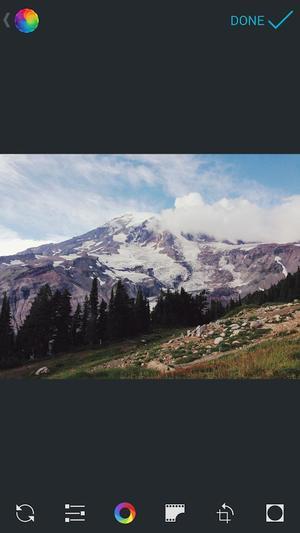
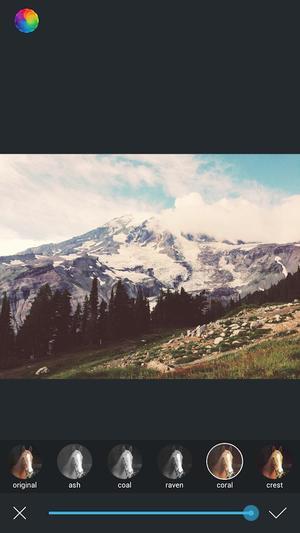

- Snapseed
Одно из лучших приложений, улучшающих качество фото на андроиде. Программа открывает колоссальное количество возможностей для редактирования. Чтобы улучшить изображение, вы можете скорректировать насыщенность, увеличить или уменьшить резкость, настроить показатель экспозиции, перевести снимок в черно-белый формат и многое другое. Кроме того, для более продвинутых пользователей есть возможность поработать с перспективой, кривыми, двойной экспозицией и другими инструментами.
Отдельно стоит отметить наличие огромного количества фильтров в разных стилях, различных эффектов, например, состаривания или обесцвечивания. Если вы не знаете, как улучшить фото на андроиде, приложение Snapseed именно то, что вам нужно.
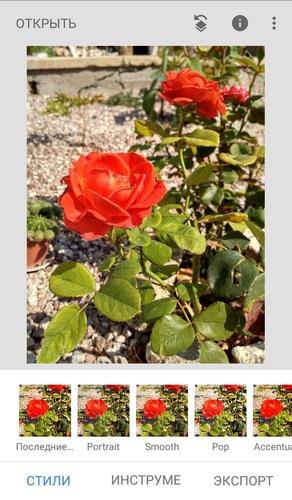
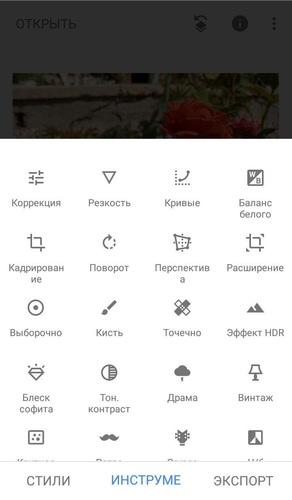
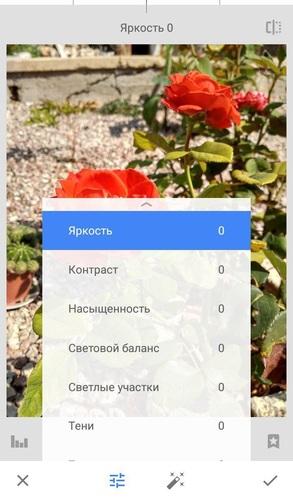
- Aviary
Набирающий популярность фоторедактор для Android, в арсенале которого большая коллекция инструментов и настроек, позволяющих сделать снимок более качественным и красивым. Так, с помощью программы вы можете не только настраивать цветовой баланс, контрастность и температуру, но и использовать косметические правки, например отбеливание зубов, выравнивание тона кожи, удаление эффекта красных глаз и т.д. Спрятать дефекты на изображении можно с помощью прикольных стикеров и функции размытия. А благодаря возможности рисования и добавления текста легко создавать собственные мемы. Удобный интуитивно понятный интерфейс позволит улучшить фото на телефоне андроид в считанные минуты.
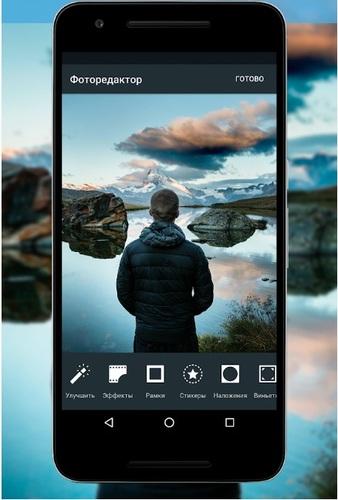
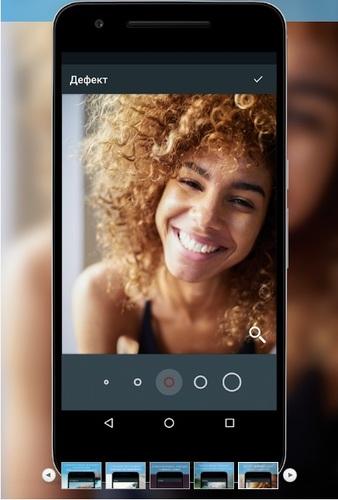
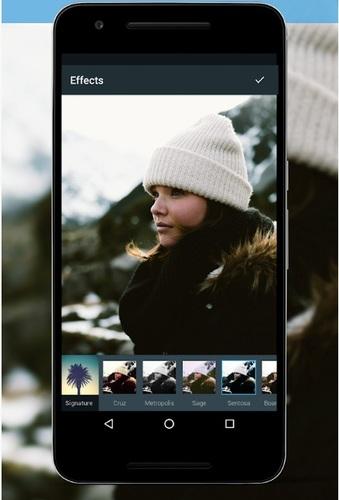
- Facetune
Facetune — идеальное решение для редактирования портретов. С помощью простого и в то же время функционального приложения вы можете удалить мелкие изъяны на фотографии, например убрать мешки под глазами, скорректировать тон кожи, отбелить зубы и т.д. Кроме того, программа позволяет изменять цвет волос и форму лица, наносить макияж, а также управлять фоном снимка, например, с помощью размытия или использования фильтров.
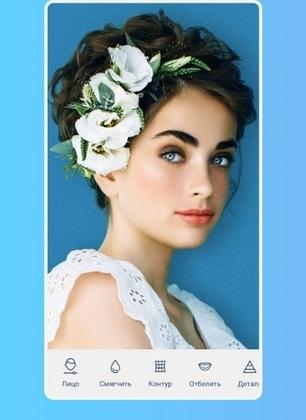
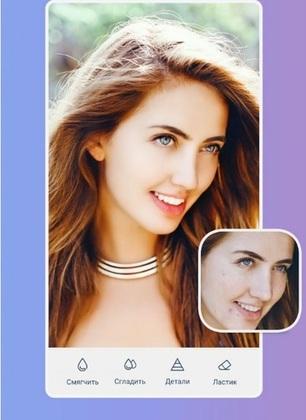
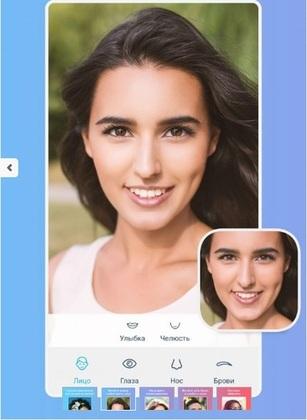
- PicsArt
PicsArt — мультимедийный редактор, который позволяет улучшить фото на телефоне с помощью большой коллекции инструментов. Здесь можно регулировать базовые настройки экспозиции, цветности и контрастности, а также применять популярные в социальная сеть фильтры, добавлять надписи и стикеры и многое другое. Одним из достоинств программы также является возможность убрать с изображения лишние детали и предметы. PicsArt открывает широкий простор для фотоэкспериментов.
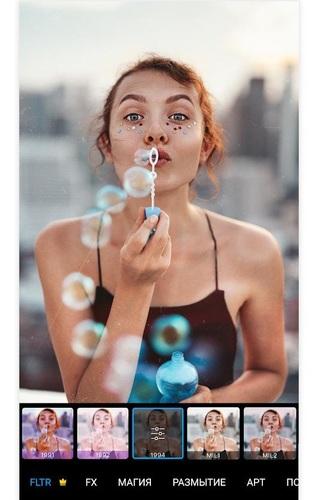
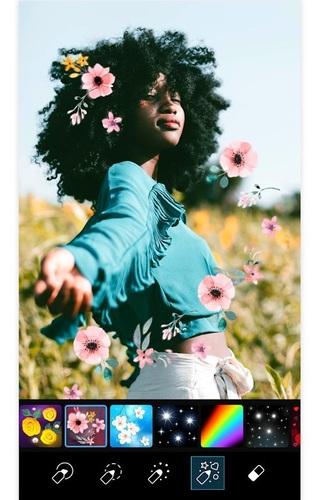
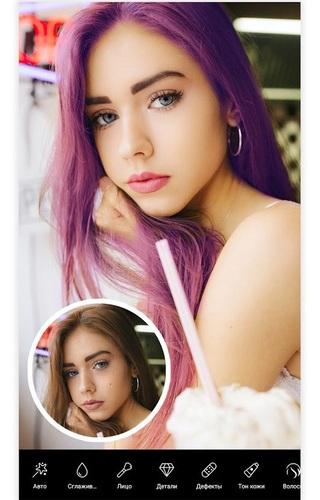
Как улучшить качество фото на телефоне: базовые принципы
Вне зависимости от того, какое приложение вы решили использовать, важно понимать ключевые точки в редактировании фото, на которые стоит обратить внимание.
- Контрастность. Как правило, данный показатель на стандартных камерах телефона достаточно усреднен. Это значит, что снимки получаются довольно тусклыми. Именно поэтому важно правильно настроить уровень контрастности в процессе съемки или во время редактирования готового изображения.
- Резкость. Бывает, что во время съемки кадры получаются слегка размытыми. Вернуть кадрам четкость и улучшить фото на телефоне можно, увеличив показатель резкости.
- Экспозиция. От показателя зависит, засветленный или затемненный результат вы получите. Придерживайтесь правила: при съемке ярким днем экспозицию лучше убавить, вечером — увеличить.
- Яркость. Изображение получилось слишком светлым или темным? Попробуйте уменьшить или увеличить показатель яркости.
- Цвет. Чтобы сделать снимок более ярким и красочным, поработайте с настройками насыщенности.
- Черно-белое фото. Если с помощью стандартных настроек андроида не удалось улучшить качество, попробуйте перевести его в ч/б формат и снова обратиться к показателям контрастности и яркости.

Надеемся, наши советы помогут вам делать ваши снимки еще более качественными и оригинальными. И помните, красивые фото достойны большего, чем просто храниться в памяти телефона. С помощью приложения Mimigram вы можете делать крутые подарки из ваших снимков. Футболки с собственным принтом, пазлы и магниты с фотографиями, фотокниги… Дайте своим самым лучшим фотоработам новую жизнь!
Вам также могут понравиться
Наши продукты
10 апреля 2014
Фото
Хватит прикрывать фильтрами недостатки своих фотографий! Мы выбрали множество советов, которые помогут вам сделать свои фотографии гораздо лучше.

Камеры смартфонов прошли долгий путь за последние несколько лет. Теперь для хорошего снимка достаточно достать любимый гаджет и сделать пару тапов по экрану. Хотя, если взглянуть на некоторые фото в Instagram*, можно понять, что даже это удается не всем.
На самом деле, есть множество способов улучшить качество фотосъемки, и если вы считаете, что уже достигли максимального профессионализма в этом, то у меня для вас плохие новости. Камера каждого смартфона отличается от остальных, поэтому иногда даже мелкие изменения могут разительно изменить картинку.
Наши коллеги с Lifehacker.com опросили множество экспертов-фотографов, чтобы выбрать основные советы о том, как улучшить качество фотосъемки со смартфона. Взгляните на них, возможно, уже завтра вы станете популярным инстамографом.
Правильно используйте свет
Этот совет относится ко всем моделям телефонов: объект съемки должен находиться лицом к источнику света, но никак не камера. Основная проблема камер смартфонов заключается в работе с малым количеством света. Поэтому наша основная задача — дать камере максимальное количество света. Возможно, вам придется немного подумать над тем, как разместить объект, но результат вам понравится.
Протрите линзу
Глуповато? А вот и нет. Протерев линзу перед съемкой, вы избавите себя от фотографий с малозаметными, но неприятными пятнами и точками. Если вы любите потрогать телефон жирными руками, то этот совет придется как нельзя кстати.
Избегайте зума
Используйте физический зум. Как? Очень просто: если вам нужно снять объект в увеличении, подойдите к нему. Вот и все. В крайнем случае, если вы не можете подойти к объекту, можно просто кропнуть (обрезать) фотографию в редакторе. Тем самым вы добьетесь такого же результата, ничего не потеряв. А снятая с цифровым зумом фотография будет испорчена навсегда.
Вспышка
Большинство фотографов рекомендуют вообще отключить вспышку на смартфоне и использовать ее только как фонарик. Однако в ситуации, когда вам нужно снять фотографию в темноте, вспышка все-таки может пригодиться. Просто поставьте ее в режим «Auto» и смартфон сам решит, когда ее нужно включить.
Если возникла ситуация, в которой вы сомневаетесь, нужна ли вспышка, то лучшим выбором будет снять две фотографии: одну со вспышкой, другую без, и уже после разобраться, какая получилась лучше.
Разберитесь в настройках
Конечно, если вы счастливый обладатель iPhone, то единственная настройка, доступная вам, — включение/выключение сетки. Однако если вы пользуетесь устройством на Android или сторонним приложением, то количество настроек может вызвать нервный тик. Но в них придется разобраться, особенно, если вы хотите улучшить качество своих фото.
Проверьте разрешение
Большинство смартфонов позволяют выбрать разрешение фотографий. Стоит ли говорить, что для лучшего качества оно должно быть максимальным?
Включите стабилизацию изображения
Когда вы нажимаете на кнопку, чтобы сделать фотографию, то немного смещаете телефон. Также это относится к дыханию и к различным непроизвольным жестам, которые тоже могут замылить и испортить фотографию. Поэтому, если вы не снайпер, который знает, как контролировать свое дыхание, то стоит поискать в настройках стабилизацию изображения и включить ее.
Настройте баланс белого
В большинстве случаев современные камеры сами определяют баланс белого. Причем, достаточно неплохо. Но в ситуации с малым количеством света, даже они могут напутать и превратить ваш снимок в нечто ужасное и годное лишь для друзей в Инстаграм*. Иногда камере нужно несколько секунд, чтобы определить количество света. К примеру, если вы резко зашли с улицы в помещение или наоборот. Дав ей эти несколько секунд, вы уменьшите шанс съемки плохой фотографии.
Отрегулируйте экспозицию
Экспозиция определяет количество света, которое попадает на линзу. С этой настройкой стоит поиграться самостоятельно, так как она сильно зависит от случая. Чем больше экспозиция, тем больше света попадает на линзу, а фото становится более ярким и светлым.
Настройте цветопередачу
Если настройка баланса белого и экспозиции не дала нужных результатов, можно попробовать отрегулировать цветопередачу. К примеру, в GIMP на компьютере или в приложении для смартфонов.
Приложения для Android
Приложения для iOS
Сделайте фото черно-белым
Если совсем ничего не помогло, то вам придется уподобиться хипстерам и сделать свою фотографию черно-белой. В большинстве случаев этот фильтр скрывает крупные недостатки фотографии и делает ее более интересной.
Некоторые смартфоны поддерживают фильтры в режиме реального времени, и вы можете сразу сфотографировать объект черно-белым. Мы не советуем вам этого делать, так как назад дороги не будет.
Сделайте фотографию менее посредственной с помощью фильтров
Мы оставили этот совет напоследок, чтобы вы сначала воспользовались остальными способами и использовали этот только при крайней необходимости. Некоторые фильтры действительно делают фото необычным и красивым. Но вы же не заедаете жевательной резинкой плохой запах изо рта с утра?
Не стоит применять все эти советы к каждому снимку. Немного экспериментов, и вы найдете свой стиль и те советы, которые лучше всего работают именно с вашими фотографиями. Если у вас есть собственные советы, о которых мы забыли, делитесь ими в комментариях!
*Деятельность Meta Platforms Inc. и принадлежащих ей социальных сетей Facebook и Instagram запрещена на территории РФ.
На чтение 7 мин Просмотров 47.9к. Опубликовано 22.12.2021
Современные смартфоны способны делать качественные снимки и превосходят по этому параметру даже многие фотокамеры. Однако малейшая ошибка при съемке может испортить вам кадр. Не лучшим образом сказываются и внешние условия. Недостаток освещения и плохая погода легко навредят снимку. А еще хуже повлияет на фото его загрузка в интернет с последующим повторным сохранением в сжатом виде. Также с плохим качеством можно столкнуться в старых фотографиях. В таких ситуациях снимки можно исправить. С этим успешно справляется приложение для улучшения качества фото. После него изображение кардинально меняется.
Лучшие мобильные приложения для улучшения фотографий позволяют добиться заметных результатов при минимальной обработке. Большинство из них способны работать в автоматическом режиме, не имеют водяных знаков и не выдвигают особых требований к начальной картинке. Однако обрабатывать фотографии они могут без серьезных повреждений или удаленных фрагментов. Поэтому восстановить получится все же только изображения с умеренными дефектами. А наиболее удачным результат получается при обработке фотографий с лицами людей.
Содержание
- Remini
- Enhance Photo Quality
- MintAI
- AI Photo Enhance/Unblur
- Bigjpg
- Итоговая таблица
Remini
![]()
Сервис Remini вошел в лучшие приложения для улучшения качества имеющихся фото с недостаточной четкостью. За время существование в нем было обработано свыше 100 млн изображений. Его используют для восстановления сжатых фотографий, улучшения старых кадров или восстановления снимков с дефектами. Возможностей базовой обработки достаточно для повышения четкости и насыщенности изображения.
Воспользоваться приложением Remini можно без особых затрат времени. Процедура обработки выполняется автоматически и не требует от вас дополнительных действий. Достаточно загрузить фото, ознакомиться с предполагаемой корректировкой и запустить улучшение. Изображение загрузится на сервер, пройдет обработку и будет отправлено обратно. Работает с фотографиями продвинутый искусственный интеллект. Он успешно распознает мельчайшие детали, повышает их четкость, убирает размытие с шумами и выполняет цветокоррекцию. Причем наиболее выраженные результаты вы заметите при работе с фотографиями людей, так как алгоритмы Remini делают упор на их качество.
Преимущества:
- обработка выбранных картинок в автоматическом режиме;
- наглядная демонстрация «до» и «после» перед началом выполнения процедуры;
- продвинутый искусственный интеллект с быстрым анализом картинок.
Ручных настроек у приложения нет. Однако автоматическая коррекция дает высококачественный результат и не требует дополнительных действий от пользователя. Поэтому Remini хорошо подойдет для улучшения любых снимков.

Enhance Photo Quality
![]()
Продвинутое приложение для улучшения качества фото на Андроид предлагает широкий набор инструментов для преображения имеющегося снимка. Любое изображение получится превратить в привлекательное. Если оно размыто, то можно сделать фото четким. А имеющиеся дефекты легко удастся скрыть. Также приложение позволяет воспользоваться любым из доступных фильтров или инструментов. Фотографию получится скорректировать ручными настройками по основным параметрам, улучшить качество автоматически, нанести нестандартные эффекты, добавить текст или даже скорректировать фигуру человека на снимке. Вы сможете также установить на фото подходящие рамки или задать фокус на отдельных деталях.
С приложением телефон превращается в универсальный фоторедактор для улучшения качества и глубокой коррекции. Поэтому от других сервисов получится отказаться, сделав выбор в пользу нового инструмента. Достаточно войти в приложение, выбрать одну из категорий для дальнейшей работы с изображениями, найти нужное фото и приступить к работе. Результатом получится поделиться прямо из приложения, разослав его знакомым.
Преимущества:
- расширенный каталог инструментов по улучшению изображений;
- удобный редактор с возможностью комплексной обработки;
- функционал для ручной коррекции представленных кадров.
Для получения наиболее качественных фото можно обработать фотографию сразу несколькими инструментами. Например, после автоматической коррекции настройте параметры снимка вручную, а затем примените дополнительные эффекты. Такой подход будет особенно эффективен при работе с серьезно поврежденными фотографиями.

MintAI
![]()
Приложение поможет в улучшении качества фото на Айфон или Андроид. Оно применяет продвинутые технологии, а искусственный интеллект проводит глубокий анализ перед началом обработки. Поэтому MintAI выделяется высочайшей результативностью. С ним вы сможете исправить размытые или пиксельные фото, пострадавшие от сжатия. Также получится восстановить отсканированные снимки с мелкими дефектами в виде царапин или лишних шумов. Они станут чистыми, а все сторонние элементы пропадут уже при первой коррекции кадра.
MintAI предлагает выбрать категорию, отметить снимок и сразу выполнить обработку фото. У вас получится провести улучшение четкости, избавиться от повреждений, а также применить особые эффекты. Например, приложение позволяет перевести кадры в стилистику комикса или живописи. Такой функционал поможет оживить старые фото и сделать их еще привлекательнее. Также он выручит в ситуации, когда на снимке присутствуют серьезные дефекты.
Преимущества:
- продвинутый искусственный интеллект для работы с любыми картинками;
- широкий функционал по улучшению качества изображений;
- дополнительные фильтры для перевода кадров в стиль комикса или картины.
MintAI успешно работает с любым типом фотографий. Поэтому автоматическую коррекцию получится применить не только для улучшения качества изображения лица или нескольких человек.

Может быть интересно: Приложения, которые покажут какой будет ребенок по фото родителей
AI Photo Enhance/Unblur
Удобное приложение поможет улучшить качество фотографий. Оно предназначено для работы с обычными снимками людей или селфи. Поэтому упор делается на улучшении лица человека. Достаточно выбрать фотографию и подтвердить ее корректировку. После этого файл будет отправлен на сервер, где пройдет обработку. Затем вы сможете сохранить его на смартфон или переслать знакомым.
Приложение убирает любое количество шумов на снимках и повышает резкость картинки. Поэтому даже неудачные кадры могут стать красивыми и пригодными для дальнейшего использования. Также сервисом проводится коррекция экспозиции для исправления качества цветов, контраста и света на изображении. Обработка проходит в ускоренном режиме и не отнимает много времени. Ждать придется меньше 30 секунд.
Преимущества:
- продвинутые алгоритмы анализа лиц людей с дальнейшим автоматическим улучшением;
- одновременное устранение шумов, повышение резкости и коррекция параметров фото;
- быстрая коррекция изображений с последующим сохранением либо отправкой друзьям.
Приложение требует хорошего освещения и видимости лица. Если оно попало на кадр только частично, то результат коррекции качества будет не таким впечатляющим. Однако даже тогда снимок станет лучше.

Bigjpg
![]()
Developer: 杨 谢
Price: Free+
Простейшее приложение для улучшения качества различных фото на Айфон или смартфонах Андроид. Оно применяет продвинутые алгоритмы на базе продвинутых нейросетей и проводит глубокий анализ загруженных изображений. Даже качественный снимок заиграет новыми красками и станет еще привлекательнее. А у фотографий среднего качества или ниже повысится резкость, исчезнет размытие, нормализуется цветовая гамма.
Обработку изображения в Bigjpg проводить просто. Достаточно выбрать нужный файл, отметить его и отправить на сервер. После этого сервис проведет анализ, оценит его состояние и начнет корректировать. Когда фотография будет готова, вы сможете скачать ее на смартфон. Причем ранее выполненные задачи хранятся в истории, откуда можно скачать предыдущие работы даже после их потери на устройстве.
Преимущества:
- простейший интуитивный интерфейс без лишнего функционала;
- быстрая коррекция картинок с прямым сохранением на смартфон;
- подробная история ранее выполненных задач с возможностью сохранения.
Улучшить фото в Bigjpg получится еще эффективнее, если заранее задать параметры. Вы сможете указать тип изображения, степень повышения резкости и силу воздействия против присутствующего на картинке шума. Каждая настройка имеет значение. Поэтому с ними можно поэкспериментировать, чтобы добиться лучшего качества.

Итоговая таблица
| Название | Платформа | Ручная обработка | Функционал |
|---|---|---|---|
| Remini | Android, iOS | Нет | Базовый |
| Enhance Photo Quality | Android, iOS | Да | Базовый, двойная экспозиция, окрашивание, дополнительные эффекты, работа с видео |
| MintAI | Android, iOS | Нет | Базовый, реставрация, окрашивание, смена стилистики |
| AI Photo Enhance | Android | Нет | Базовый |
| Bigjpg | Android, iOS | Нет | Базовый |
Читайте также:
Приложения для селфи — Топ 10 лучших на Андроид и Айфон
Предлагаем 4 приложения, которые помогут улучшить фотографии во время и после съемки. Если вы заметили, что камера «не дотягивает» и ошибается или в смартфоне нет макросъемки, а создать красивые фотографии хочется, тогда вам точно пригодится наш список.
Focos
До
После
Приложение помогает изменить фокусировку на фотографии и создать красивое боке, если камера в смартфоне самостоятельно не справилась с этой задачей. «Эффект размытия фона как у профессиональной камеры DSLR.» — говорится в описании. То есть Focos автоматически распознает основной объект на фотографии и размывает фон с использованием технологии искусственного интеллекта. Приложение имеет встроенные платные функции по подписке.
Adobe Lightroom
Снимок сделан в ручном режиме и обработан в Lightroom
Незаменимое приложение для каждого любителя качественной фотографии. Помимо фотообработки, импорта или создания собственных пресетов, мобильный Lightroom позволяет создавать снимки в ручном режиме, как на профессиональных фотоаппаратах, и фотографировать в формате RAW (в приложении отображается как DNG). Минус файлов DNG в том, что они больше весят, а преимущество — обеспечивают высокое качество, чем файлы JPG и содержат более подробную информацию о снимке. Таким образом, если в смартфоне есть только автоматический режим съемки, но хочется создать кадр на длинной выдержке, то Lightroom поможет в этом.
Подробнее про ручной режим в смартфоне и зачем он нужен, писали здесь.
Halide Mark II (iOS)
Обычный режим съемки на iPhone и макрорежим через приложение Halide
Если в смартфоне нет макрокамеры или режима «Макро», есть два способа создать макрофотографии: с помощью дополнительного объектива-насадки или благодаря скачанному приложению. Например, платное приложение Halide Mark II (работает только на iOS), с помощью которого можно создавать макрофотографии. Помимо этого, в приложении есть полное ручное управление экспозицией, включая выдержку, ISO и баланс белого. А также поддержка через Apple Watch для удаленной съемки. Через приложение можно фотографировать в режиме DNG, JPG, HEIC и посмотреть метаданные уже существующих фотографий, что очень удобно.
Remini
Слева фотография низком разрешении, справа после обработки в приложении
Если фотографируете на смартфон с маломощной камерой, то приложение Remini улучшит снимки. С помощью искусственного интеллекта размытые, пиксельные, поврежденные фотографии или видео с низким разрешением преобразуются в файлы высокого качества, с улучшенной резкостью и четкой фокусировкой. Как видно на примере с фотографиями выше, приложение действительно отлично справляется. Мы специально использовали пиксельную фотографию в низком разрешении, чтобы посмотреть, как работает функция «Enhance».
Помимо этого, в Remini можно из черно-белых снимков создать цветные и анимировать портретные фотографии. В бесплатной версии приложения придется мириться с рекламой и водяным знаком на видео после экспорта. В день можно редактировать не более 5 файлов или же купить подписку и пользоваться приложением без ограничений.
Это тоже интересно:
